Jak vypnout senzory telefonu Android a proč byste to měli udělat
Různé / / November 15, 2023
V tomto uspěchaném světě vám mobilní telefony pomáhají nejen udržet krok, ale také pracovat efektivně. To může zahrnovat Mapy Google, které vám pomohou najít cíl, vaše fitness aplikace sledující vaše každodenní cvičení, poštovní aplikace, které vás udrží v obraze o práci atd. Tyto aplikace však možná budete chtít používat příležitostně, aniž byste byli sledováni. Můžete tak učinit vypnutím senzorů telefonu Android.

Na rozdíl od všeobecného přesvědčení, vypnutí senzorů telefonu Android nezpůsobí, že bude telefon nepoužitelný. Stále můžete používat základní funkce, jako je Wi-Fi, Bluetooth, volat, odesílat textové zprávy atd. Při používání určitých aplikací však budete čelit problémům. Pojďme tedy pochopit, jaké senzory jsou na vašem zařízení Android a jak je vypnout.
Poznámka: Některé modely zařízení nebo verze softwaru nemusí mít ustanovení, která vám umožní senzory zařízení úplně vypnout.
K čemu se používají senzory na zařízeních Android
Všechny telefony Android mají senzory, které pomáhají aplikacím a funkcím zařízení správně fungovat. Může to být cokoli od akcelerometru, který detekuje, když jste v pohybu, až po senzor přiblížení, který zjišťuje, zda je třeba zapnout nebo vypnout obrazovku mobilního telefonu.

Při použití s aplikacemi pomáhají tyto senzory odesílat data, která aplikace analyzuje, aby vám poskytla požadované výsledky. Pokud však chcete zařízení používat, aniž by byla zaznamenána určitá data, můžete tyto senzory vypnout. To vám umožní používat základní funkce vašeho mobilu, aniž by se vaše data zaznamenávala pro vybrané parametry.
Ale než to uděláme, pojďme se krátce podívat na to, co se stane, když vypnete senzory na vašem zařízení Android.
Co se stane, když vypnete blízkost a další senzory na Androidu
- Jakákoli aplikace, která používá senzory, buď nebude fungovat správně, nebo se zhroutí.
- Nemůžete používat některé funkce zařízení, jako je sledování kondice, trasy, nahrávání zvuku atd.
- U některých zařízení přestane fungovat senzor přiblížení, takže obrazovka telefonu zůstane zapnutá bez ohledu na to, zda telefonujete nebo dáváte telefon do kapsy.
- Některé senzory mohou za určitých podmínek fungovat. Mikrofon svého zařízení můžete například používat při telefonování, ale nikoli při používání aplikace Fotoaparát.
- Senzory svého zařízení můžete znovu aktivovat, kdykoli budete chtít.
- Jakmile jsou všechny senzory deaktivovány, může být na liště nabídek viditelný znak označující totéž.
Jak zakázat všechny senzory na vašem zařízení Android
Nyní, když víme více o tom, jakou roli hrají senzory ve vašem zařízení Android a proč by měly být deaktivovány, přejděme k tomu, jak lze provést při použití standardního zařízení se systémem Android, zařízení Samsung Galaxy a zařízení Xiaomi, které je na skladě Android.
Spropitné: Můžete se také podívat na náš článek, kde se dozvíte více povolení možností pro vývojáře na zařízeních Android.
1. Pomocí nabídky Nastavení systému Android
Krok 1: Na zařízení Android otevřete nabídku Nastavení.
Krok 2: Přejděte dolů a klepněte na O telefonu.
Krok 3: Zde klepněte na číslo sestavení pětkrát nebo sedmkrát rychle. Jakmile uvidíte značku povolených možností vývojáře, vraťte se do hlavní nabídky Nastavení.

Krok 4: Poté klepněte na Systém.
Krok 5: Klepněte na Možnosti vývojáře.

Krok 6: Přejděte dolů a klepněte na „Dlaždice vývojáře rychlého nastavení“.
Krok 7: Zapněte přepínač Sensors off.

Krok 8: Nyní tažením dolů z horní části obrazovky otevřete panel Rychlé nastavení. Zde klepněte na dlaždici Senzory vypnuty.
Spropitné: Dalším klepnutím na dlaždici deaktivujete režim vypnutí senzorů na smartphonu Android.

2. Na zařízeních Samsung Galaxy
Krok 1: Otevřete Nastavení a klepněte na O telefonu.

Krok 2: Zde klepněte na Informace o softwaru.
Krok 3: Poté pětkrát nebo sedmkrát rychle za sebou klepněte na číslo sestavení.
Až budete vyzváni, zadejte kód PIN nebo heslo zařízení a dokončete proces. Po zapnutí možností pro vývojáře se vraťte do nabídky Nastavení.

Krok 4: Přímo pod O telefonu klepněte na Možnosti vývojáře.
Krok 5: Poté klepněte na „Dlaždice vývojáře rychlého nastavení“.

Krok 6: Zde zapněte přepínač Sensors Off.
Krok 7: Nyní z horní části obrazovky tažením dolů otevřete nabídku Rychlé nastavení.
Krok 8: Klepněte na Snímače vypnuty.

Pokud je dlaždice povolena, můžete ji na svém zařízení Samsung Galaxy vypnout znovu klepnutím na Sensors Off.
3. Na zařízeních Xiaomi
Poznámka: Některá zařízení s MIUI 12 nebo vyšší nemusí mít tuto možnost.
Krok 1: Otevřete na svém zařízení Xiaomi nabídku Nastavení.
Krok 2: Zde klepněte na O telefonu.
Krok 3: Poté pětkrát nebo sedmkrát klepněte na verzi MIUI, abyste povolili možnosti vývojáře.
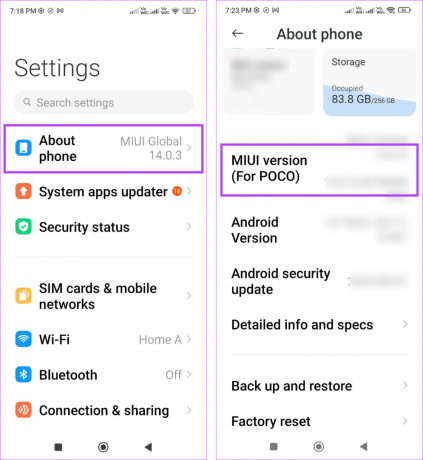
Krok 4: Po dokončení se vraťte na hlavní stránku nabídky Nastavení.
Krok 5: Zde přejděte dolů a klepněte na Další nastavení.
Krok 6: Klepněte na Možnosti vývojáře.

Krok 7: Nakonec klepněte na „Dlaždice vývojáře rychlého nastavení“.

Pokud je viditelný, zapněte přepínač Sensor off. Pak, použijte nabídku Rychlé nastavení na vašem zařízení Xiaomi klepněte na dlaždici Sensor off a deaktivujte všechny senzory na vašem zařízení Android.
Časté dotazy k deaktivaci všech senzorů Android
I když vypnutí všech senzorů v systému Android přímo nezakáže aplikace, může to ovlivnit některé funkce aplikací. To může způsobit, že některé aplikace nebudou fungovat správně nebo za určitých okolností mohou zcela selhat.
Technicky vzato by vypnutí senzorů mělo zastavit vybíjení baterie. Tím však také vypnete blízkost a další senzory v systému Android, které pomáhají předcházet vybíjení baterie automatickým zapínáním a vypínáním obrazovky a dalšími funkcemi. Pokud tyto funkce nefungují, může to způsobit, že se baterie v zařízení Android vybíjí rychleji než obvykle.
Vaše zařízení, vaše cesta
I když vypnutí senzorů telefonu Android nemá žádný viditelný dopad na zařízení, pomůže vám používat určité aplikace a služby bez hlášení určitých sad dat. Doufáme tedy, že vám tento článek pomohl lépe pochopit, jak deaktivovat senzory na vašem zařízení Android. Pokud si nejste jisti, můžete se také podívat do našeho průvodce zda senzory vašeho telefonu Android fungují správně nebo ne.
Naposledy aktualizováno 12. listopadu 2023
Výše uvedený článek může obsahovat přidružené odkazy, které pomáhají podporovat Guiding Tech. Nemá to však vliv na naši redakční integritu. Obsah zůstává nezaujatý a autentický.

Napsáno
Ankita je srdcem spisovatelka a ráda zkoumá a píše o technologiích, zejména o zařízeních Android, Apple a Windows. Zatímco začínala jako scénáristka a textařka, táhl ji k tomu velký zájem o digitální svět technologie a díky GT našla svou vášeň v psaní a zjednodušování světa technologií ostatní. Každý den ji můžete přistihnout připoutanou k notebooku, jak dodržuje termíny, píše scénáře a sleduje pořady (v jakémkoli jazyce!).



